
特殊効果
【アイビスペイント】グロー効果の入れ方
今日はアイビスペイントをつかって、イラストをふんわりしあげるグロー効果のやりかたをせつめいをするよ! アイビスペイントでグロー効果をかけたいイラストを用意しよう ふんわりグロー効果をかけたいイラストをアイビスペイントで描いてみよう! イラストをかきおわったら、レイヤーをすべて統合しておい…
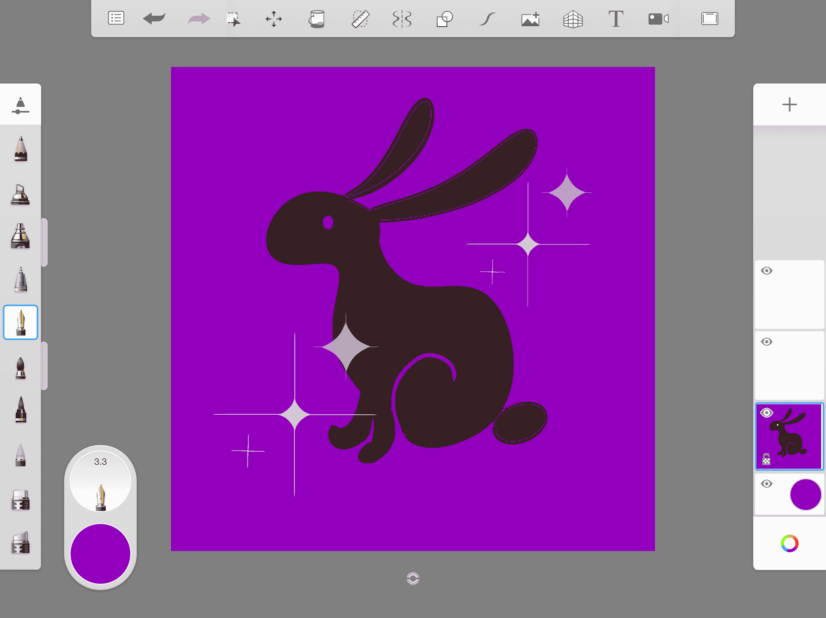
今回は、スケッチブックで簡単に描けるキラキラエフェクトの描き方についてせつめいするよ。
スケッチブックのツールをつかうと、きれいなキラキラエフェクトも自分でつくれちゃうよ。

まずは、キラキラがわかりやすいように、レイヤーの背景を黒色にしよう。


つぎに「対称ツール」をタップして、黒いバーがでてきたら、上の写真の赤い○じるしのボタンをタップして、「セクション」を4にしてね。

キラキラをつくる前に「予測ストロークツール」もタップしておこう。
予測ストロークツールを使えば、手書きの線を滑らかに、正確に修正することができるよ。

白色でまっすぐな線を1つひいてみると、ほかの3かしょにも、自動的に線がひけたね!


つぎにキラキラのまん中のところに線を足して、「塗りつぶしツール」で、まん中をぬりつぶすと…キラキラのかんせい!
おなじように、あと2つキラキラをつくろう。


ほかのキラキラは、線だけにしてみたり、線のながさをすこしみじかくととのえたりして、ちょっとちがったキラキラにしてみたよ!

「移動ツール」をつかって、キラキラをすきなばしょにならべたら、レイヤーの不透明度を60~90のあいだくらいに設定してね。

つぎに背景レイヤーは目のしるしをタップして、透明にしよう。

さいごにキラキラを描いたレイヤーを「統合」しておこう。

このイラストを、さっきつくったキラキラエフェクトでかざってみるよ!

まずは、さっき作ったキラキラをコピーしておこう。

キラキラをかざりたいイラストをひらいたら、あたらしいレイヤーをつくって、キラキラをペーストしよう!
キラキラはこの段階で、ちょうどいい大きさにととのえてね。
さらに、もう2こくらいキラキラをおいたら完成!
イラストをちょっと豪華にしたいときに、キラキラエフェクトがとってもべんりだから、作ってみてね!

アタムアカデミーでは、入塾前にイラスト講座を体験できるオンライン無料体験レッスンを行っています。PCで講師とビデオ通話をしながら授業を体験していきます。
オンライン無料体験レッスンはiPadに必要なソフトをインストールし、applepencilを使って授業を行っています。iPadをお持ちでない方は、紙とペンでの体験もできます。
課題や制作した作品は講師とチャットやメールでやりとりをすることで共有を行います。兄弟でのご参加、お友達同士のご参加もOK。
オンラインであっても、対面型の教室と同じように学ぶことができます。
インターネット・カメラ機能のある端末1台

タブレット&タッチペン



